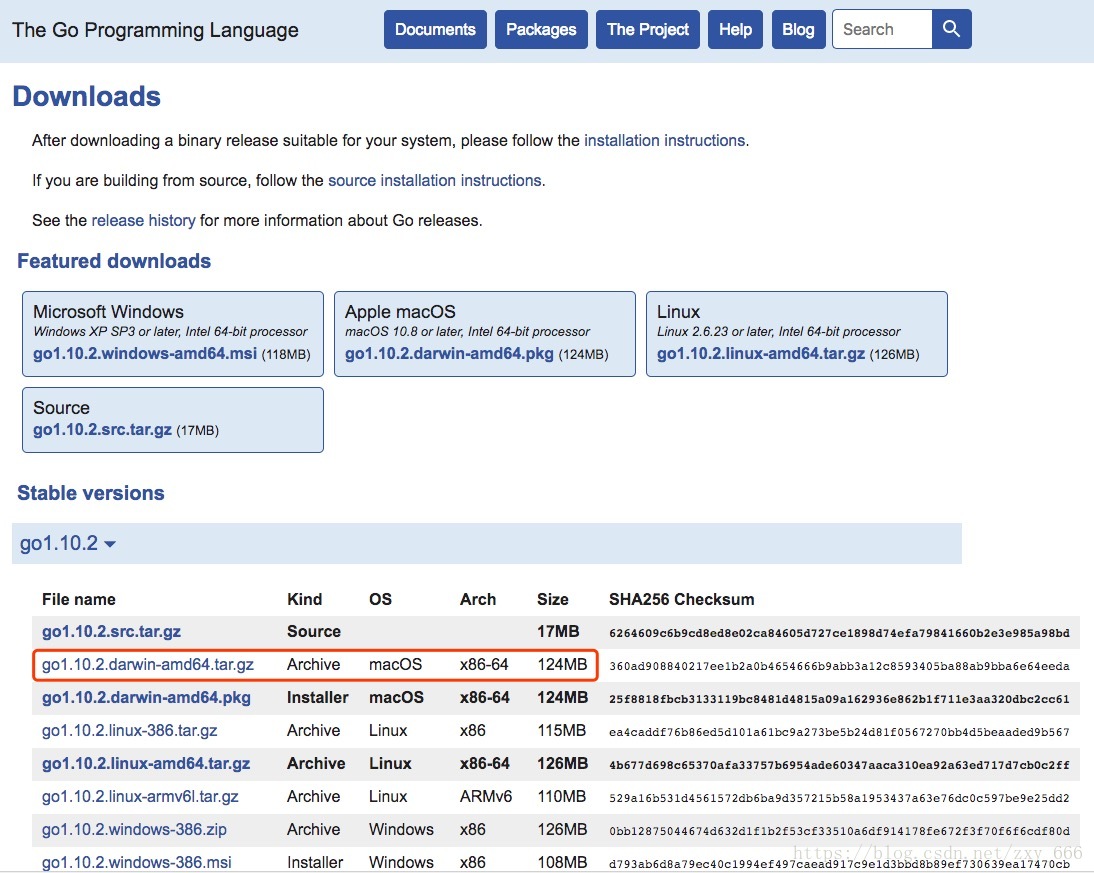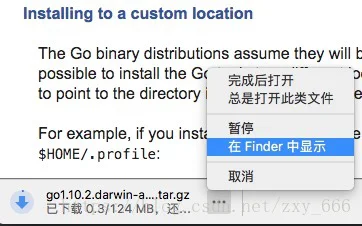go安装作为一个go语言程序员,觉得自己有义务为go新手开一条更简单便捷的上手之路。纵使网上教程很多,但总不尽人意。go的入门门槛还是非常低的,无论是安装还是使用。
go 语言支持以下系统:
Linux
Mac OS X(也称为 Darwin)
Window
FreeBSD
本文将介绍mac下的安装和使用教程
步骤:
- 打开安装包下载页面
.
- 选择go1.10.2.darwin-amd64.tar.gz,单击连接就开始下载到本机了。这里选择的稳定(stable)版本是1.10.2,当然你也可以选择其他的版本进行下载。
(图片中,我们选择的是tar压缩包,它的上一个是源码包,下一个是pkg包。pkg包安装简单,只需双击+一路next即可,安装路径默认是/usr/local/go/)
.
- 找到本机下载好的压缩包,可通过在下载页面下方直接找到。
.
- 打开终端,进入压缩包所在目录,将压缩包解压到/usr/local目录
cd 安装包所在目录
tar -C /usr/local -xzf go1.10.2.darwin-amd64.tar.gz
- 配置GOROOT和PATH
配置:
//编辑~/.bash_profile文件
localhost:~ zxy$ vim ~/.bash_profile
//在~/.bash_profile文件中添加以下2条命令
export GOROOT=/usr/local/go
export PATH=$PATH:$GOROOT/bin
//使配置生效
localhost:~ zxy$ sorce ~/.bash_profile
----------分割线--------------
说明:
1. GOROOT是GO的安装路径
2. 但要执行go命令和go工具,就必须将go的可执行文件/usr/local/go/bin添加到系统的PATH环境变量中。
这样,无论在终端的任何路径,都可识别go命令和go相关工具
3. 网上有很多在安装时就配置全局GoPath的,其实这是可选的。网上的很多文章又解释得不清楚,
往往使初学者蒙圈。笔者建议初学者安装时可以不用配,用不好可能出问题。且后面使用开发工具时,
这个全局gopath基本用不到,算是个多余的存在,有时还增加代码排错障碍。
- 测试,在终端输入go version,出现以下提示则安装成功
localhost:~ zxy$ go version
go version go1.8.5 darwin/amd64至此安装结束。
安装成功后,让我们写个hello world感受一下吧。
//打开终端,随便cd到一个目录,比如我cd到我的xy目录
localhost:xy zxy$ vim hello.go
//编辑hello.go文件
package main
import "fmt"
func main(){
fmt.Println("hello world")
}
//通过:wq保存文件并退出。运行文件
localhost:xy zxy$ go run hello.go
hello world在实际的项目开发中,我们期待有个类似eclipse或者IDEA(java开发工具)那样的开发工具,助力程序员快速开发。下面给大家介绍Go的一款开发工具GoLand,非常好用,是IDEA全家桶中的一员。
GoLand安装与配置
至此,GoLand安装及使用教程结束。
补充:
1. GoLand开发工具时收费的,免费试用1个月,到期后可以尝试卸载再重装。
2. 目前该工具没有特别好的破解教程。毕竟使用GO的人目前还是相对较少的,期待破解大神出现。
欢迎来到go世界。。。